- Autor Lauren Nevill [email protected].
- Public 2023-12-16 18:50.
- Zadnja izmjena 2025-01-23 15:17.
U posljednjih 5 godina elektronički sistemi financijskog upravljanja postali su toliko popularni da se uskoro čini da će biti moguće kupiti apsolutno sve bez napuštanja kuće. Kao što pokazuje praksa, pristup novcu se događa mnogo rjeđe ako se vodi na elektroničkom računu, jer saldo preostalih sredstava možete pronaći u bilo kojem trenutku.
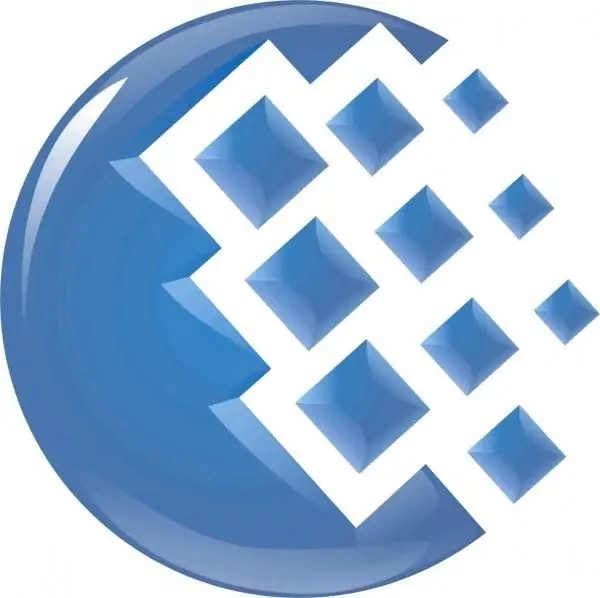
Neophodno je
WebMoney Keeper Classic softver
Instrukcije
Korak 1
Sa službene web stranice WebMoney možete preuzeti poseban program pomoću kojeg možete ne samo provjeriti status novčanika, već i obavljati razne financijske transakcije. Možda je jedini nedostatak ovog programa nedostatak podrške za druge platforme osim za Windows, na primjer, cijelu porodicu Linux operativnih sistema.
Korak 2
Preuzeta datoteka nosi naziv wmk_ru.exe. Pokrenite ga da biste instalirali program na svoj računar. Obratite pažnju na upute "Čarobnjaka za instalaciju", uz njegovu pomoć možete brzo i jednostavno instalirati ovaj program. Na kraju instalacije glavnog programa, od vas će se zatražiti da preuzmete dodatni uslužni program WebMoney Advisor - dodatak vašem pregledniku koji određuje ocjenu svake stranice za ocjenu na web lokaciji WebMoney (gradacija pozitivnih i negativnih recenzije).
Korak 3
Ako se nakon instalacije ovog softvera ne pokrene automatski, pokrenite program sa liste Svi programi u izborniku Start. Kada pokrenete program, na ekranu se pojavljuje dijaloški okvir pomoću kojeg možete pristupiti svojim elektroničkim novčanicima. Odaberite način autorizacije - ako imate datoteke ključeva, navedite put do njih. Najpouzdaniji način autorizacije je upotreba para "broj-odgovor" usluge pohrane E-num.
Korak 4
Odaberite gore ponuđenu uslugu, primite kod na svoj mobilni telefon i unesite ga u prazno polje otvorenog prozora. Ako se broj podudara, vidjet ćete prozor za unos vaše tajne lozinke, koji vam omogućava pristup vašem računu na vašem WMID-u.
Korak 5
Sada će se na ekranu pojaviti uska traka prozora, ovdje možete provjeriti količinu novca u novčaniku i obavljati transakcije. Da biste završili s radom s elektroničkim novcem, samo desnom tipkom miša kliknite ikonu s likom mrava u ladici i odaberite "Zatvori".






